Nowa funkcja Apple Focus w iOS 15 pozwala skonfigurować urządzenie, aby pomóc Ci być w danej chwili i skupić się na jednej rzeczy. Focus robi to, filtrując powiadomienia na podstawie tego, co robisz, i możesz dostosować tryby Focus do określonych scenariuszy, takich jak nauka, spędzanie czasu z rodziną lub odpoczynek przed snem.

Gdy tryb skupienia jest aktywny, możesz także wybrać wyświetlanie tylko określonych stron aplikacji i ukrywanie wszystkich plakietek powiadomień z Pulpit . Korzystając z tej funkcji, możesz przydzielić określony ekran aplikacji do danego trybu skupienia, blokując rozpraszacze, takie jak aplikacje sieci społecznościowych, i pozostawiając tylko to, co jest istotne.
Ponadto możesz przyciemnić wygląd ekranu blokady i/lub kontrolować, czy mają się na nim wyświetlać wyciszone powiadomienia. Poniższe kroki pokazują, jak skonfigurować wszystkie te opcje.
kiedy wychodzą airpods 3?
- Uruchom Ustawienia aplikacja na twoim iPhone , a następnie dotknij Centrum .
- Wybierz tryb ostrości.
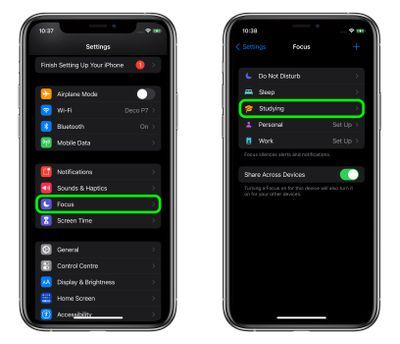
gdzie znajdę zeskanowane dokumenty na moim iPhonie?
- W sekcji „Opcje” kliknij albo Ekran blokady lub Pulpit . W naszym przykładzie dostosujemy ekran główny stron.
- Przełącz przełącznik obok Strony niestandardowe .

- Na następnym ekranie sprawdź jednym kliknięciem strony, które chcesz wyświetlić na ekranie głównym gdy ten tryb ostrości jest aktywny. Wszystkie, które nie otrzymają niebieskiego czeku, zostaną ukryte.
- Uzyskiwać Gotowe kiedy jesteś szczęśliwy. Jeśli zmienisz zdanie, możesz zmienić swój wybór, dotykając Edytuj strony .
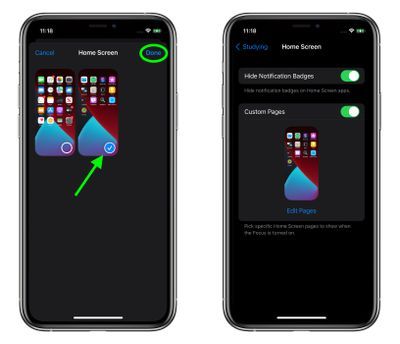
Aby uzyskać szczegółowe informacje na temat tego, co Focus ma do zaoferowania w iOS 15, sprawdź naszą dedykowany przewodnik .
Powiązane podsumowania: iOS 15 , iPad 15
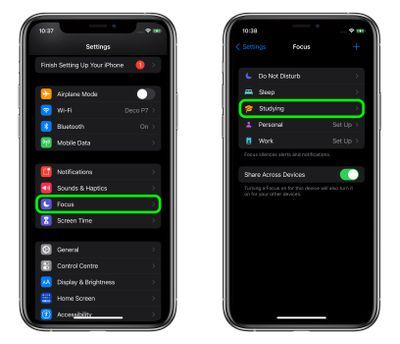

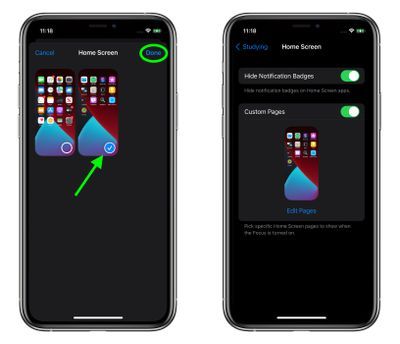
Popularne Wiadomości